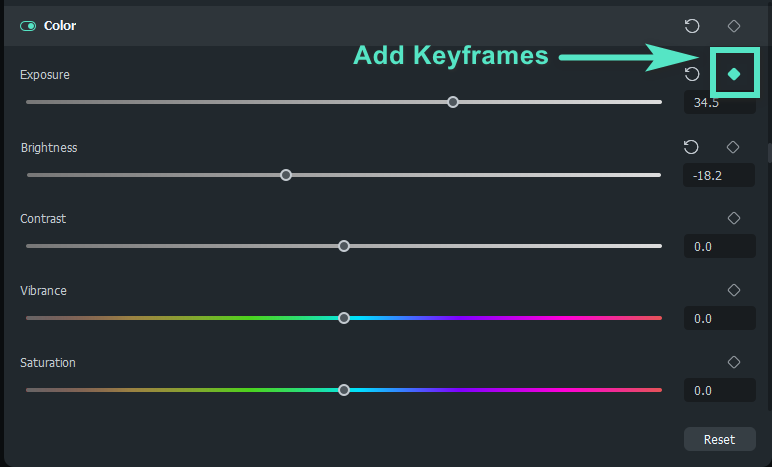Настройка тона в Filmora для Mac
Применяя регулировку тона, можно настроить видео в соответствии с вашим идеальным цветом - более ярким, светлым, темным или серым.
Содержание
Настройка тональной шкалы для видео на Mac
Ниже описаны шаги по настройке шкалы тонов.
Шаг 1: Добавьте видеоклип
Запустите приложение на компьютере. Импортируйте и перетащите видео в нижний интерфейс обработки.
Шаг 2: Активируйте настройки цвета
Щелкните видео на временной шкале. После этого в левой части интерфейса появится панель свойств. Нажмите Цвет>Основной>Цвет, чтобы активировать настройки параметров.
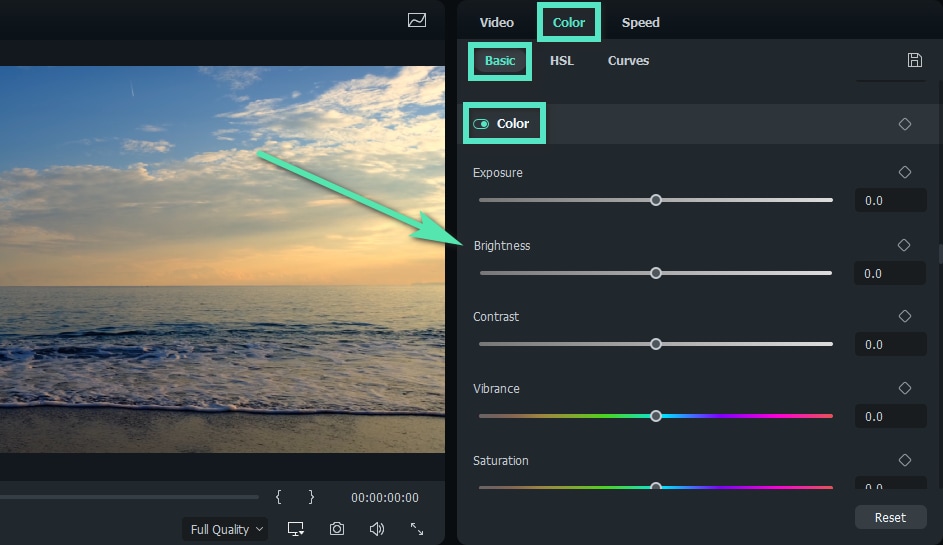
Шаг 3: Настройка точных параметров
Измените значения параметров Экспозиция, Яркость, Контраст, Вибрация и Насыщенность в соответствии с вашими потребностями. Нажмите Ok , когда закончите.
Ниже приводится краткое описание функций точных настроек:
- Экспозиция: Перетащите ползунок, чтобы изменить неидеальную экспозицию в видео. Правая сторона с положительными значениями означает увеличение тональных значений и расширение бликов. Левая сторона с отрицательными значениями означает уменьшение тональных значений и расширение теней.
- Яркость: Перетащите ползунок, чтобы отрегулировать яркость видео. Правая сторона с положительным значением делает видео более ярким. Левая сторона с отрицательным значением означает, что видео становится темнее.
- Контраст: Перетащите ползунок, чтобы настроить контраст между светлыми и темными областями. При положительном значении правая сторона - сделать темные области темнее, а светлые - светлее. Левая сторона с отрицательным значением должна сделать темные цвета светлее, а светлые - темнее.
- Вибрация: Перетащите ползунок, чтобы настроить интенсивность приглушенных и насыщенных цветов. Правая сторона, с положительным значением, увеличивает интенсивность приглушенных цветов, оставляя насыщенные цвета нетронутыми. Левая сторона с отрицательным значением уменьшает яркость и делает видео серым.
- Насыщенность: Перетащите ползунок, чтобы отрегулировать насыщенность цвета. Правая сторона с положительным значением - это увеличение интенсивности цвета, что делает видео более интенсивно окрашенным. Левая сторона с отрицательным значением уменьшает интенсивность цвета, что делает видео блеклым или десатурированным и выглядит серым.
Удалить настройки тональной шкалы
Если вы хотите удалить функцию, сначала нажмите на клип, чтобы вернуться на панель свойств. Затем вы можете нажать значок возврата рядом с соответствующей функцией, чтобы удалить конкретную настройку. Или вы можете нажать кнопку возврата в разделе Цвет , если хотите сбросить их все.
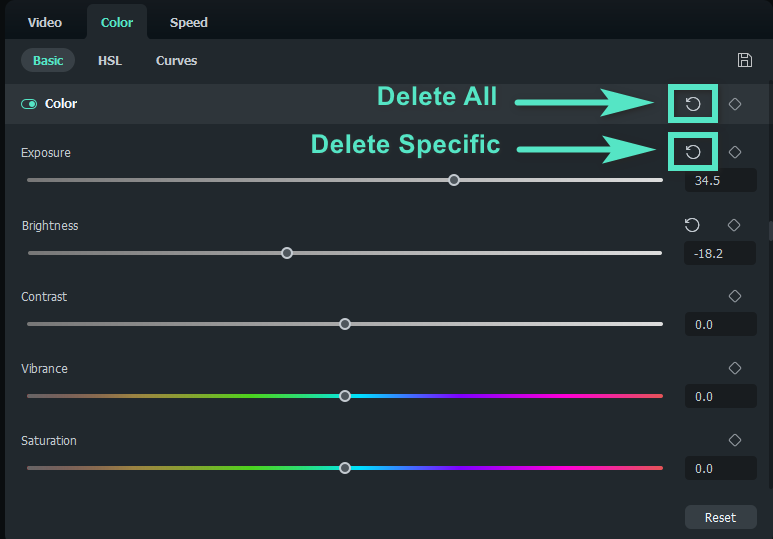
Ключевые кадры на тоне
Во многих случаях вам нужно изменить цвет видео только в некоторых определенных точках. Для этого можно применить ключевой кадр. Перетащите панель процесса в то место, которое нужно отредактировать, измените настройки цвета, затем нажмите кнопку ключевого кадра рядом с функцией. Filmora автоматически проанализирует декорации на разных ключевых кадрах и соединит изменения цвета плавно и естественно.